win7怎么禁用驱动程序签名强制 win7禁用驱动程序签名强制方法
- 更新日期:2023-03-29 09:03:57
- 来源:互联网
win7怎么禁用驱动程序签名强制?win7禁用驱动程序签名强制方法是什么?最近有很多小伙伴在使用win7系统的时候,需要使用到电脑上的禁用驱动程序签名强制,不知道怎么去具体操作。我们首先点击开始菜单,再打开运行窗口输入代码,在本地组策略编辑器进行更改就可以了。接下来本站就带大家来详细了解一下win7怎么禁用驱动程序签名强制。
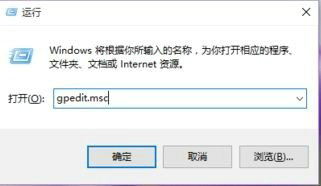
win7禁用驱动程序签名强制方法:
1、首先,在电脑桌面上点击开始菜单,在运行窗口输入gpedit.msc,按回车或点击确定,打开本地组策略编辑器;
2、然后,在打开的本地组策略编辑器窗口,找到:用户配置 - 管理模板;
3、在管理模板展开项中找到:系统并展开;
4、在系统的展开项中,我们找到:驱动程序安装,并左键单击:驱动程序安装;
5、接下来,在驱动程序安装对应的右侧窗口,再找到:设备驱动的代码签名,并左键双击:设备驱动的代码签名;
6、在打开的设备驱动的代码签名窗口,选择:已启用,在选项的下拉框中,有:警告、阻止、忽略供选择;
警告:向用户通知未经数字签名的文件,并让用户决定是停止安装还是继续安装以及是否允许安装未经数字签名的文件。
阻止:命令系统拒绝安装未经数字签名的文件。
忽略:命令系统继续安装(包括安装未经数字签名的文件)。
如果要安装未经数字签名的驱动文件,可选择:忽略,再点击:确定;
7、最后再驱动程序安装完成后把刚才设置为忽略的项再设置为警告(默认设置)即可以增强系统的安全性。









